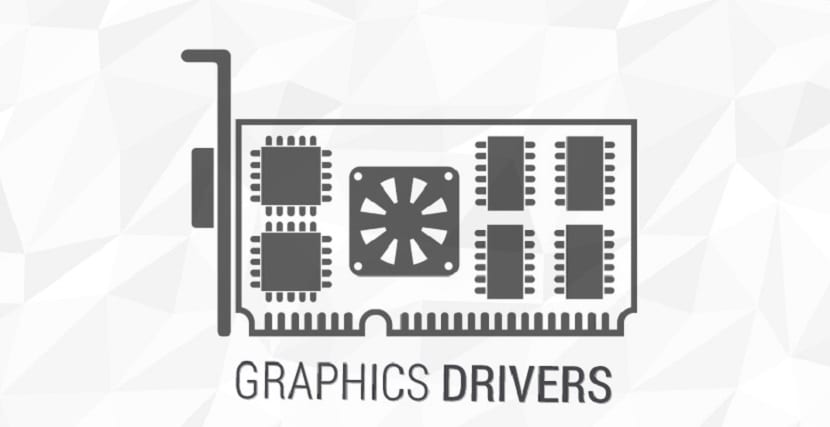
tidligere vi hadde allerede delt metodene for å installere med deg Nvidia private drivere samt AMD-eiere i vårt system, vel åtid er det på tide å installere de gratis driverne.
I motsetning til Nvidia eller Amd gpu pro-drivere, Mesa-drivere er drivere med åpen kildekode som fungerer på nesten alle skjermkort. Mesa er et grafikkbibliotek som gir en generell OpenGL-implementering for gjengivelse av XNUMXD-grafikk på flere plattformer.
På bordet
Mesas prosjekt startet som en åpen kildekodeimplementering av OpenGL-spesifikasjonen (et system for gjengivelse av interaktiv 3D-grafikk). Gjennom årene, prosjektet vokste til å implementere flere grafiske APIer, inkludert OpenGL ES (versjoner 1, 2, 3), OpenCL, OpenMAX, VDPAU, VA API, XvMC og Vulkan.
En rekke enhetsdrivere lar Mesa-biblioteker brukes i mange forskjellige miljøer, fra programvareemulering til fullstendig maskinvareakselerasjon for moderne GPUer.
Mesa implementerer et leverandøruavhengig oversettelseslag mellom et grafisk API som OpenGL og grafikkdriverne i kjernen til operativsystemet.
I tillegg til 3D-applikasjoner, for eksempel spill, bruker grafikkservere OpenGL / EGL-samtaler for å produsere bildet på skjermen, derfor går all grafikk (i de implementeringene som støttes av dette biblioteket) vanligvis gjennom Mesa.
Den støttede versjonen av de forskjellige grafiske API-ene, avhenger av driveren, fordi hver og en har sin egen implementering og derfor sin egen versjon som støttes.
Dette skjer spesielt når driveren ikke er utviklet med Gallium3D (der driverne deler kode som har en tendens til å homogenisere den støttede versjonen).
Det faktum at Mesas grafikkdrivere er åpen kildekode og har en mer generell implementering, betyr ikke at de er dårlige.

Tvert imot, mange ganger har bruken av disse driverne en tendens til å gi en overlegen ytelse til bruken av de private driverne til de forskjellige grafikkortene.
Dette skyldes hovedsakelig at private drivere enten er utdaterte og ikke støttes, eller fordi utviklere vanligvis ikke slipper eller inkluderer de nyeste teknologiene i driverne.
Hvordan installere Mesa grafikkdrivere på Ubuntu 18.04 LTS og derivater?
Født Ubuntu 18.04 samt systemene avledet av dette tilby installering av åpen kildekode Mesa-drivere automatisk.
Dette skjer i tilfelle de valgte en installasjon, uten å merke av i avmerkingsboksen for programvareinstallasjon fra tredjepart.
Selv vi har også muligheten til å teste ytelsen til disse i systemet vårt, samt installere den nyeste versjonen av disse.
Driverne finner du i de offisielle Ubuntu-repositoriene, men som du vet, blir ikke alltid de nyeste versjonene satt i disse umiddelbart.
For dette vi skal bruke et tredjepartsregister, vi trenger bare å åpne en terminal Ctrl + Alt + T, og vi skal legge til depotet med:
sudo add-apt-repository ppa:ubuntu-x-swat/updates
Nå skal vi oppdatere listen over pakker og arkiver med:
sudo apt-get update
Y endelig kan vi installere driverne med:
sudo apt-get dist-upgrade
Etter at installasjonsprosessen er fullført de må starte systemet på nytt for å sikre at endringene lagres og du starter brukersesjonen med dem.
Når du er tilbake i systemet, kan du sjekke versjonen av MESA du bruker ved å utføre denne kommandoen i terminalen:
glxinfo | grep "OpenGL versión"
Som de vil motta informasjon om på skjermen.
Fra dette øyeblikket vil de få beskjed om de nye versjonene, samt meldingene om å installere dem i systemet.
Hvordan avinstallerer Mesa grafikkdrivere i Ubuntu 18.04 LTS og derivater?
Hvis du vil fjerne disse driverne fra systemet ditt, er det bare å utføre følgende kommando i terminalen:
sudo ppa-purge ppa:ubuntu-x-swat/updates --auto-remove
SHYCD
samfunnet av hackere og kjeks fra smerte
uruguay soriano-avdelingen
instagram diego
Det lar meg ikke avinstallere det, jeg får dette:
sudo: ppa-purge: kommandoen ble ikke funnet